- Författare Abigail Brown [email protected].
- Public 2024-01-07 19:06.
- Senast ändrad 2025-01-24 12:25.
Vad att veta
- Den bärbara datorn måste vara ansluten eller laddas.
- Tryck på strömknappen, vanligtvis placerad mellan skärmen och tangentbordet.
- Det kan ta upp till några minuter att slå på helt.
Den här artikeln beskriver var du hittar strömknappen på en bärbar dator från Dell så att du kan slå på och stänga av den.
Hur man sätter på en bärbar dator från Dell
Så här är nästan alla bärbara datorer från Dell aktiverade (undantag noteras nedan):
- Anslut strömkabeln till den bärbara datorns laddningsport och den andra änden till ett uttag. Du kan hoppa över det här steget om du är säker på att den bärbara datorns batteri har tillräckligt med laddning.
- Öppna locket till den bärbara datorn.
- Leta upp och tryck på strömknappen.
- Vänta medan den bärbara datorn slås på.
Se längst ner på den här sidan om du inte kan få den bärbara datorn att slås på efter att ha tryckt på strömknappen.
Var är strömknappen på en bärbar dator från Dell?
Strömknappen bör vara ganska lätt att hitta oavsett vilken typ av bärbar dator du har från Dell. Leta efter en cirkulär eller rektangulär knapp under skärmen och ovanför tangentbordet.
Knappen kan vara var som helst längs det området men är vanligtvis till höger eller i mitten. Det passar ofta med enhetens färgschema, så det kan vara svårt att upptäcka vid första anblicken. Det är särskilt sant om strömknappen är inbyggd i en pekkontrollfält ovanför tangentbordet.
Här är några exempel på strömbrytaren på olika bärbara datorer från Dell:



Vissa äldre bärbara Dell-datorer (ej på bilden ovan) har en strömknapp på kanten av datorn. I det här fallet behöver du inte öppna locket eftersom det är tillgängligt från höger sida även när den bärbara datorn är stängd.
Stänga av den bärbara datorn med strömknappen
Om du behöver tvinga av datorn, bör du trycka och hålla ned strömknappen (var noga med att spara ditt arbete först!). Det kommer att se ut som att ingenting händer under några ögonblick tills skärmen plötsligt blir mörk. Vid det här laget kommer den bärbara datorn att ha slutat göra ljud och kommer att stängas av.
Men att tvinga den bärbara datorn att stängas av är inte det bästa sättet att stänga av den. Beroende på vad som händer när du tvingar av den kan du sluta med skadade filer eller förlorad data.
Om du trycker på knappen en gång stängs den vanligtvis inte av om du inte ändrar standardinställningen för vad strömknappen gör. En enda tryckning kommer vanligtvis att vila eller viloläge för den bärbara datorn istället. Lär dig hur du ändrar vad strömknappen gör om du vill att den ska stänga av din dator när du trycker på den.
Det bästa sättet att stänga av en bärbar dator är genom operativsystemet. Du måste fortfarande spara och stänga alla öppna filer, men det anses säkrare än att tvinga av datorn med strömbrytaren. För att stänga av Windows 10, använd strömknappen i Start-menyn och välj Shut down
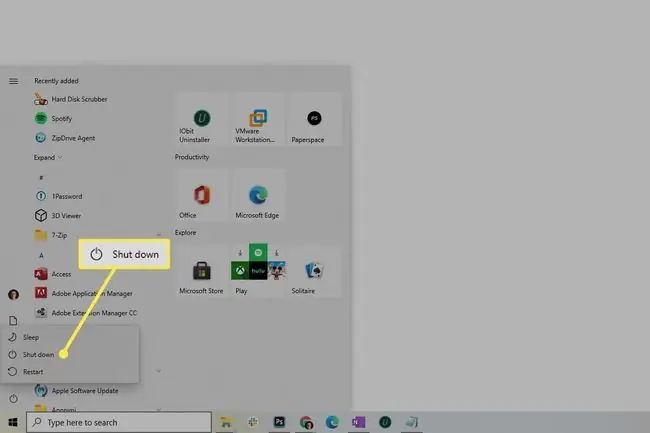
Dell bärbar dator går inte på?
Dell rekommenderar att du utför en hård återställning om den bärbara datorn inte startar i Windows. Nya bärbara datorer borde inte ha det här problemet, men här är vad du ska göra ändå:
- Koppla bort strömkabeln och ta bort batteriet.
- Koppla ur all kringutrustning, som flash-enheter, USB-möss, webbkameror, etc.
- Tryck och håll ned strömknappen i 20 sekunder för att frigöra eventuell återstående ström.
- Återanslut batteriet och strömkabeln.
- Försök att slå på den bärbara datorn igen genom att trycka på strömknappen.
Se hur du åtgärdar en dator som inte startar om du behöver mer hjälp.






